在互联网时代,域名和IP地址是连接用户与服务器的重要桥梁,域名是用户容易记忆的网址,而IP地址则是网络间传输数据时使用的数字地址,将域名指向特定的IP地址,是网站配置和服务器管理的基础操作之一,本文将详细介绍如何完成这一操作,并讨论过程中可能遇到的注意事项。
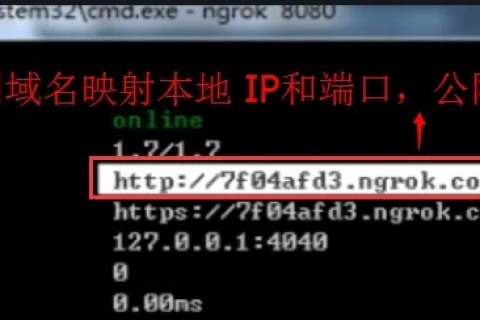
云服之家,国内最专业的云服务器虚拟主机域名商家信息平台
准备工作
在开始之前,请确保您已经具备以下条件:
- 域名:您已经注册并拥有一个域名。
- 服务器:您已经购买并配置了一台服务器,且该服务器有一个公网IP地址。
- 访问权限:您需要具备对域名和服务器进行管理的权限。
操作步骤
获取服务器IP地址
您需要知道服务器的公网IP地址,可以通过以下方式获取:
- 登录到您的服务器管理界面(如cPanel、Plesk等)。
- 使用命令行工具,如
ifconfig(Linux)或ipconfig(Windows),查看服务器的网络配置。 - 也可以通过第三方工具,如
whatismyip.com,获取当前服务器的公网IP地址。
登录域名管理后台
您需要登录到注册域名的管理后台(如GoDaddy、Namecheap、阿里云等),您可以在注册域名的电子邮件中找到登录链接或管理面板的访问地址。
配置域名解析
在域名管理后台中,找到DNS设置或域名解析选项,具体操作步骤可能因不同的注册商而有所不同,但大致流程如下:
- 添加记录:在DNS设置中添加一条新的解析记录。
- 记录类型:选择“A记录”或“A(IPv4)记录”,A记录用于将域名解析到IPv4地址,如果您使用的是IPv6地址,则选择“AAAA记录”。
- 主机名:通常填写或
www,具体取决于您的需求,如果您希望整个域名都解析到该IP,则使用;如果只想将www.yourdomain.com解析到该IP,则使用www。 - 记录值:填写您之前获取的服务器公网IP地址。
- TTL值:设置DNS缓存时间(Time to Live),通常选择默认值或较短的时长(如300秒),TTL值越短,DNS解析更新越快,但可能会对服务器造成额外负担。
- 保存:完成设置后,保存更改。
验证解析结果
为了验证域名是否已成功解析到指定的IP地址,您可以使用以下几种方法:
- 在命令行中输入
ping yourdomain.com,查看返回的IP地址是否与您的服务器IP一致。 - 使用浏览器访问
http://yourdomain.com或http://www.yourdomain.com,确保网站能够正常访问。 - 使用第三方工具,如
nslookup或dig,查询域名的DNS解析结果。
注意事项与常见问题
- 安全性:确保您的服务器和域名管理后台都启用了强密码,并定期进行安全更新和备份,避免使用弱密码或默认密码。
- 防火墙设置:确保您的服务器防火墙允许HTTP/HTTPS流量通过,如果防火墙设置不当,可能会导致用户无法访问您的网站。
- DNS缓存:DNS解析更改后,由于各地DNS缓存不同,可能需要几分钟到几小时才能完全生效,如果遇到解析延迟,请耐心等待或清除本地DNS缓存。
- 多域名指向同一IP:如果您有多个域名并希望它们解析到同一个IP地址,只需在其中一个域名管理后台中添加A记录即可,其他域名会自动继承该设置(前提是它们没有独立的A记录或别名指向其他IP)。
- IPv6支持:如果您的服务器支持IPv6,并且希望同时支持IPv4和IPv6访问,请同时添加A记录和AAAA记录,注意检查您的域名注册商是否支持IPv6解析。
- 子域名:如果您希望将特定子域名(如
mail.yourdomain.com)解析到不同IP地址,请在DNS设置中分别添加相应的A记录或CNAME记录。 - CNAME与A记录的区别:CNAME记录用于将一个域名指向另一个域名(包括另一个IP地址),而A记录直接指向一个IP地址,请根据您的需求选择合适的记录类型,如果需要同时支持WWW和非WWW访问(即
yourdomain.com和www.yourdomain.com),建议使用CNAME将www指向一个别名(如),然后在该别名下添加A记录指向您的服务器IP,这样可以避免重复配置和潜在的问题,大多数现代网站都推荐使用A记录来直接解析到IP地址,以简化配置和提高稳定性。

